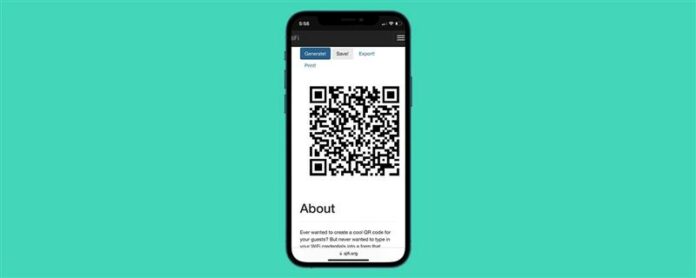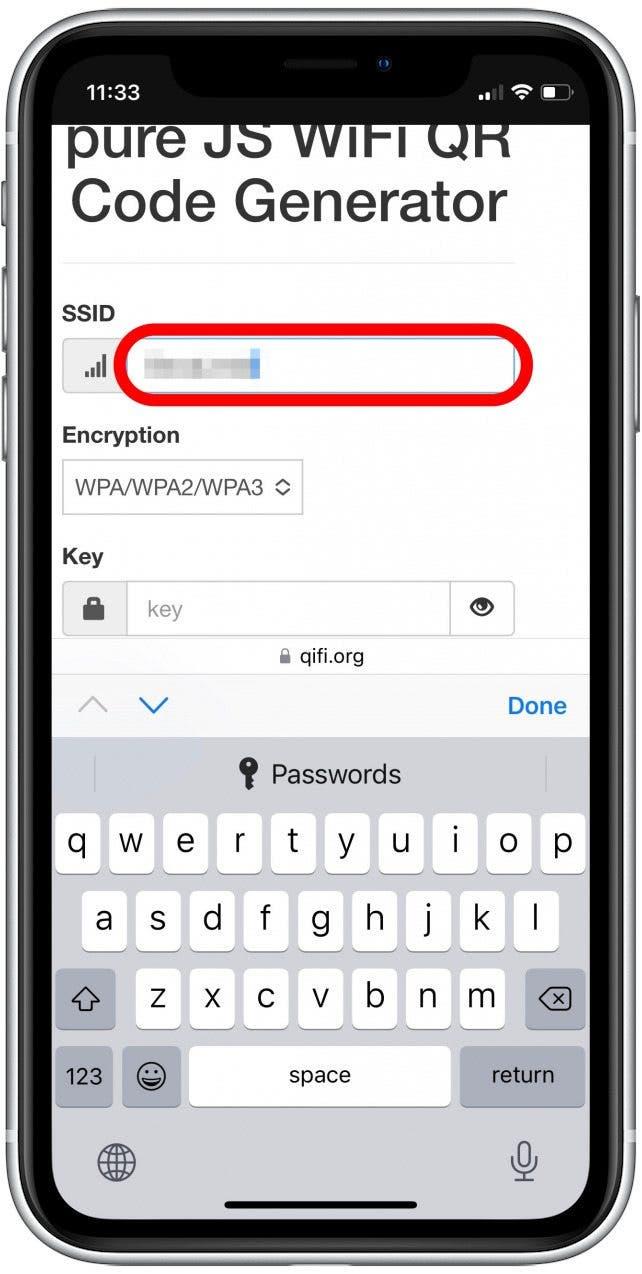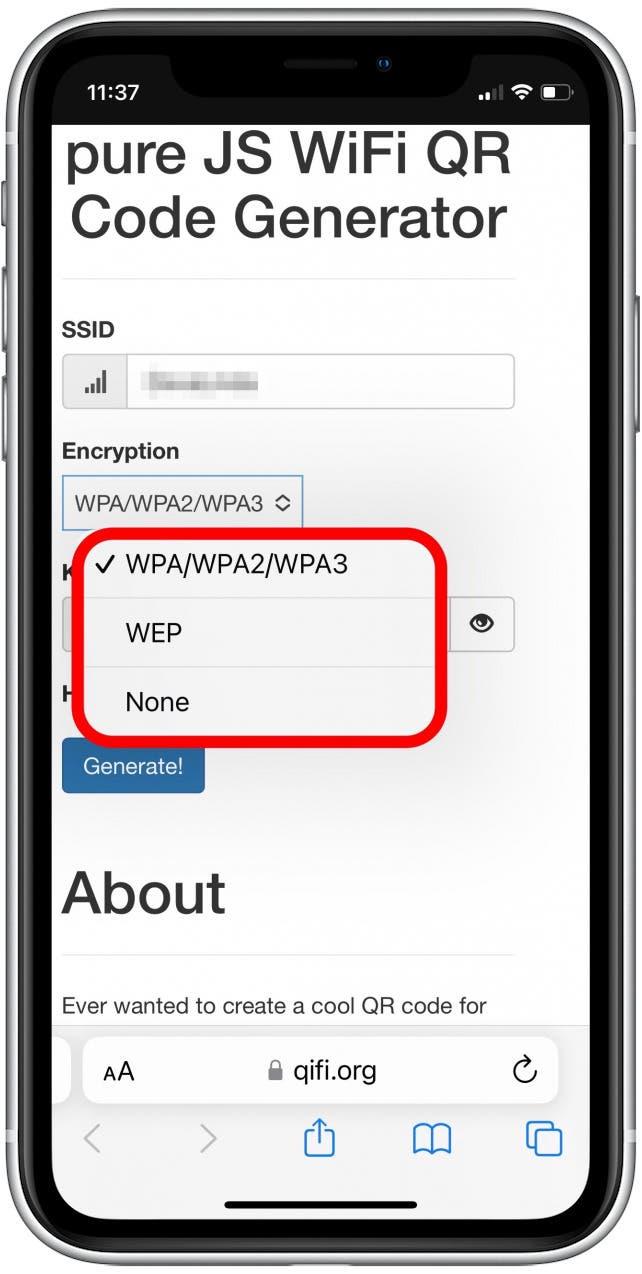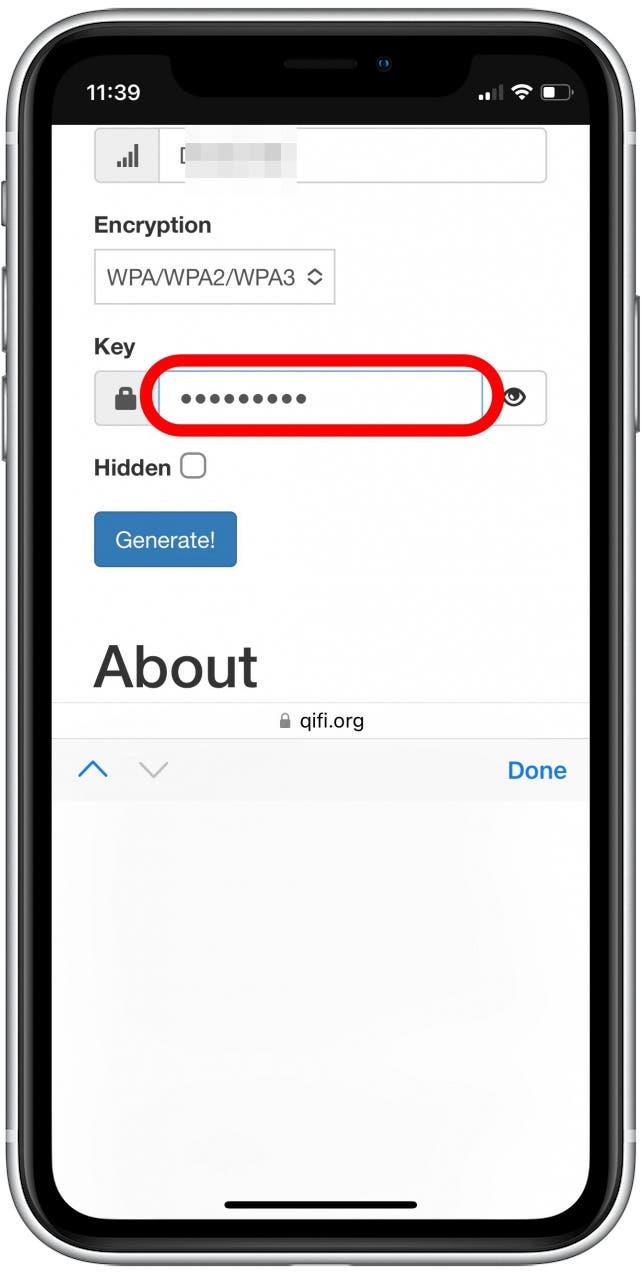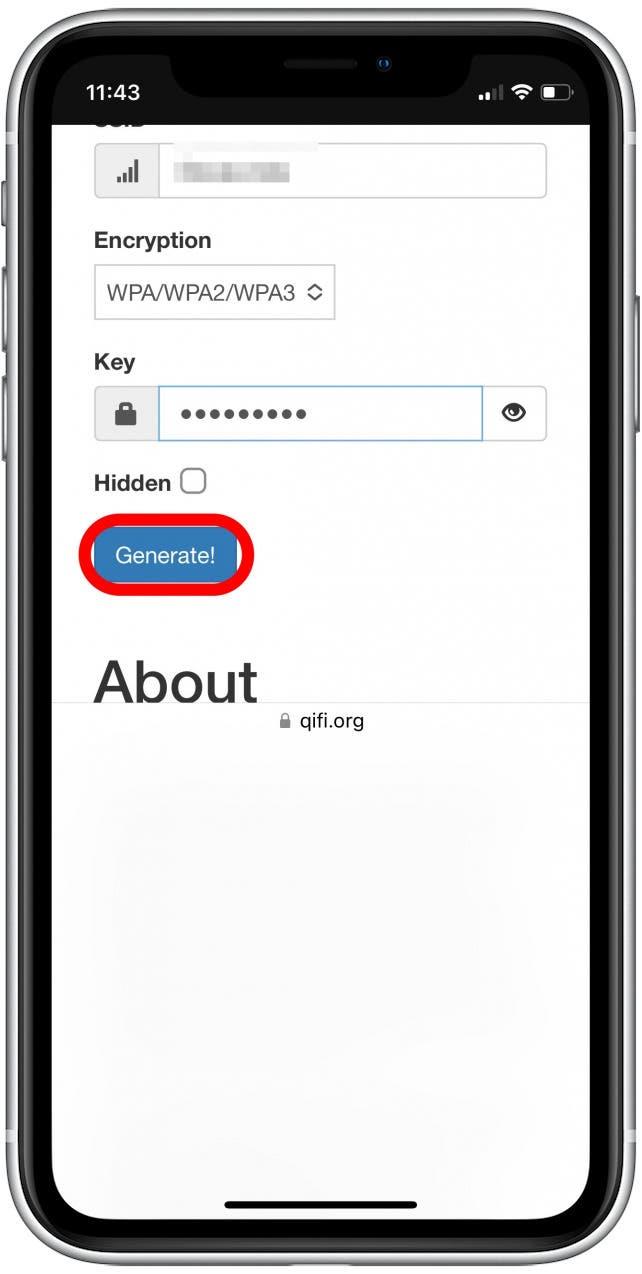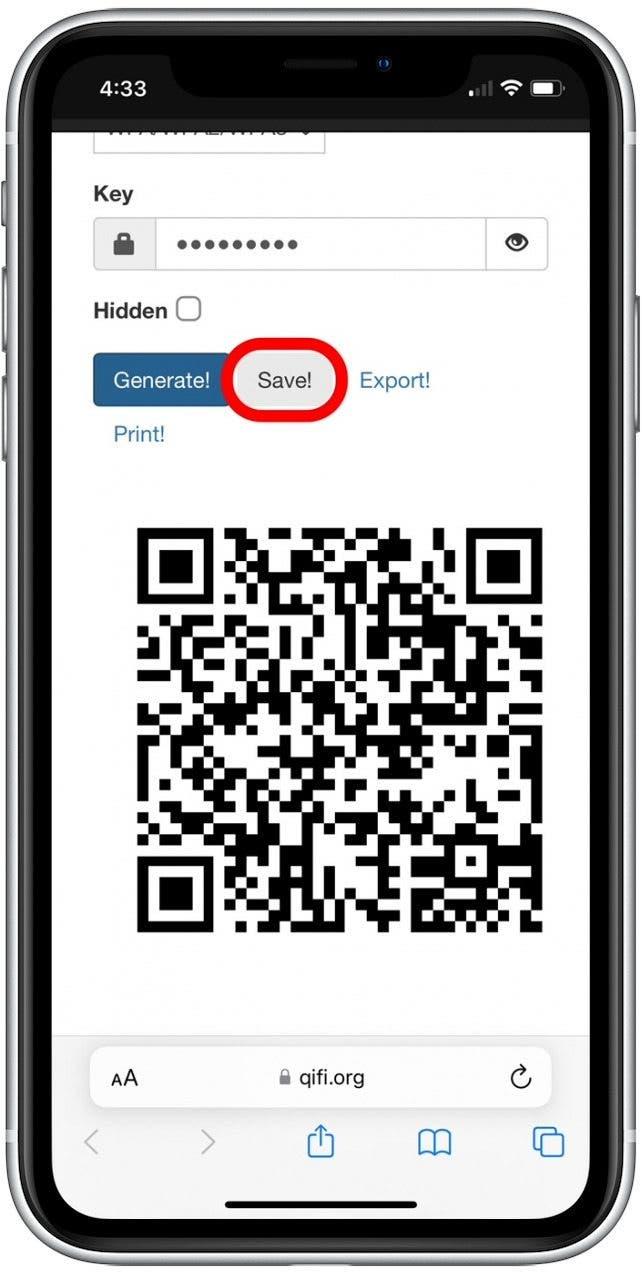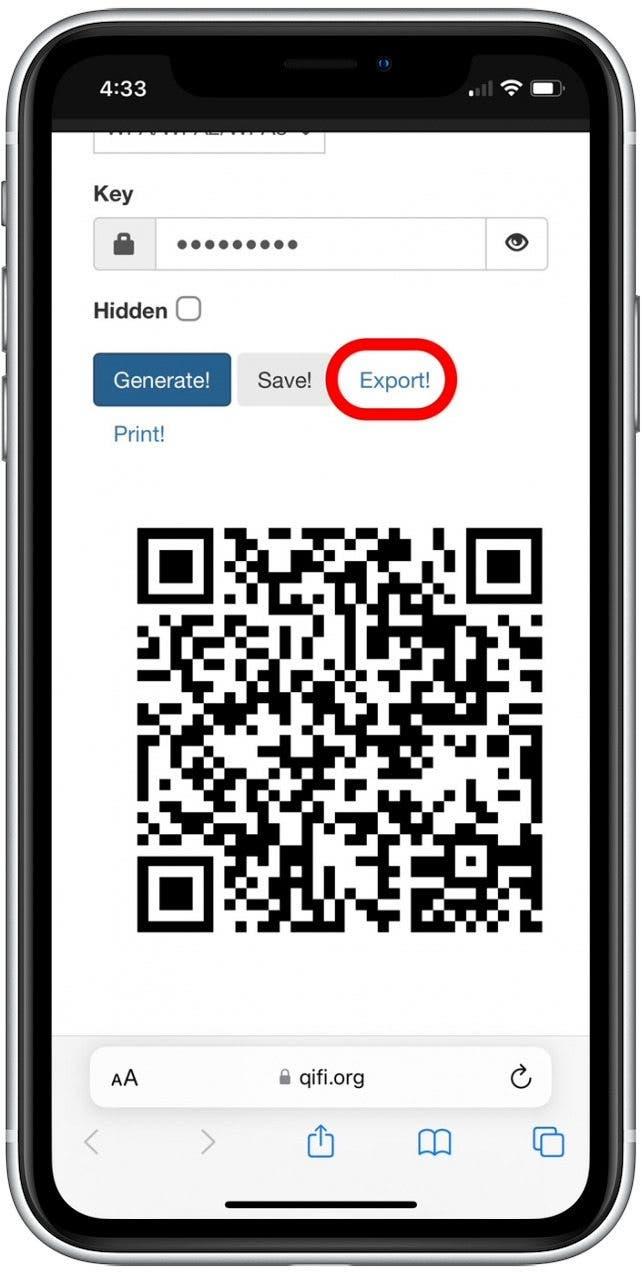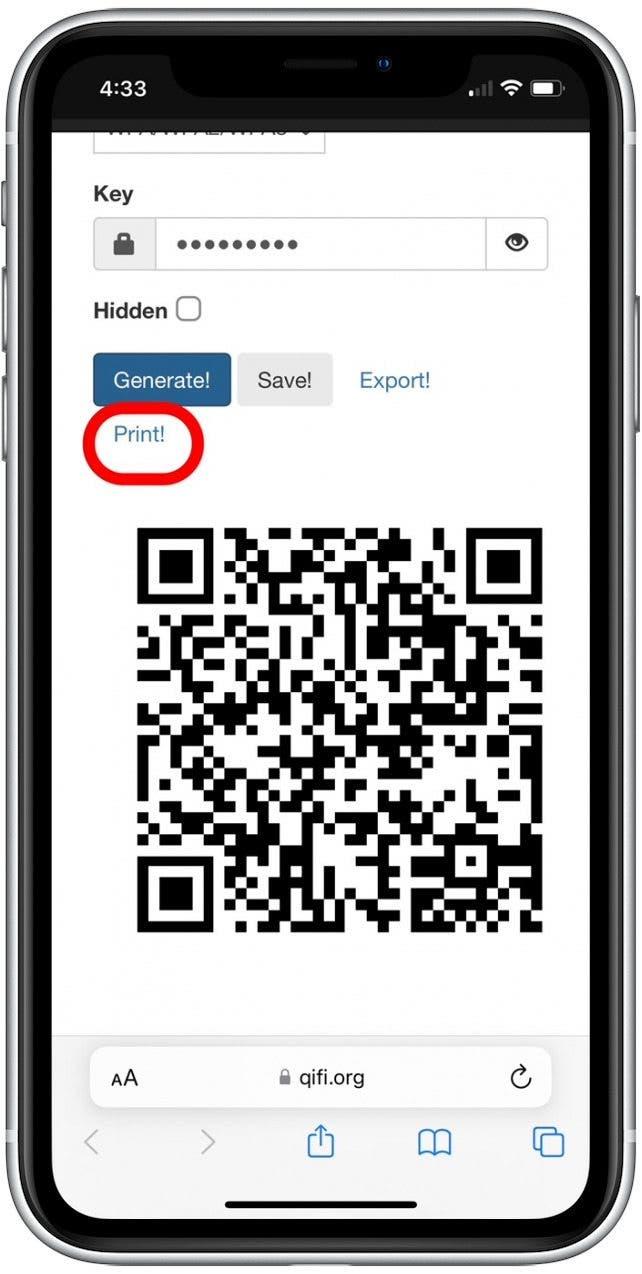Una contraseña de Wi-Fi puede ser engorrosa para escribir, especialmente para los huéspedes si ejecuta un establecimiento comercial como un café o Airbnb. En cambio, puede hacer un código QR que los invitados simplemente pueden escanear con sus teléfonos para unirse a la red. Aquí le mostramos cómo hacer un código QR escaneable para su red Wi-Fi.
relacionado: cómo agregar un pase de embarque a Apple Billetera
Cómo convertir una contraseña de Wi-Fi en un código QR para compartir fácilmente
Para obtener consejos más útiles para aprovechar al máximo sus dispositivos Apple, regístrese para nuestro Consejo del día Boletín. Hay muchos generadores de código QR disponibles en línea. Uno que es de buena calidad y de uso gratuito es qifi , y ese es el que se utilizará en los siguientes pasos. A continuación, le mostraremos cómo usar este generador de código Wi-Fi QR para crear una contraseña de Wi-Fi escaneable en su iPhone:
- Haga clic en el enlace para abrir qifi.org .
- En el campo SSID, escriba el nombre de su red Wi-Fi.

- Toque el menú desplegable de cifrado y seleccione WPA/WPA2/WPA3 (este es el más común), WEP (para configuraciones de red muy antiguas) o ninguna. (Si no está seguro de qué tipo de cifrado Wi-Fi tiene, puede hacer clic derecho en el icono Wi-Fi en una Mac para ver el tipo de seguridad).

- En el campo de texto clave, escriba su contraseña Wi-Fi.

- Toque Genere para crear el código QR escaneable.

- Si desea guardar su código QR en QIFI, toque save .

- Si desea guardar su código QR en su dispositivo, toque Exportar para descargar su código QR como un archivo de imagen. (Recomendamos exportar para que pueda guardar el archivo localmente).

- Si desea imprimir su código QR, toque imprimir .

¡Ahora unirse a su red Wi-Fi será más fácil que nunca! Si elige exportar su código QR, se guardará como una imagen en sus descargas de Safari. En un iPhone, verá aparecer una flecha azul en su barra de búsqueda de Safari. Toque la flecha azul y toque descargas para abrir y guardar el archivo de imagen en su aplicación de elección.